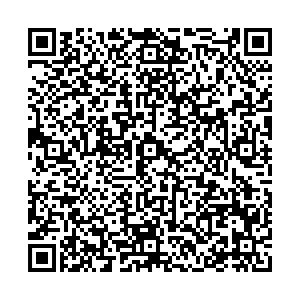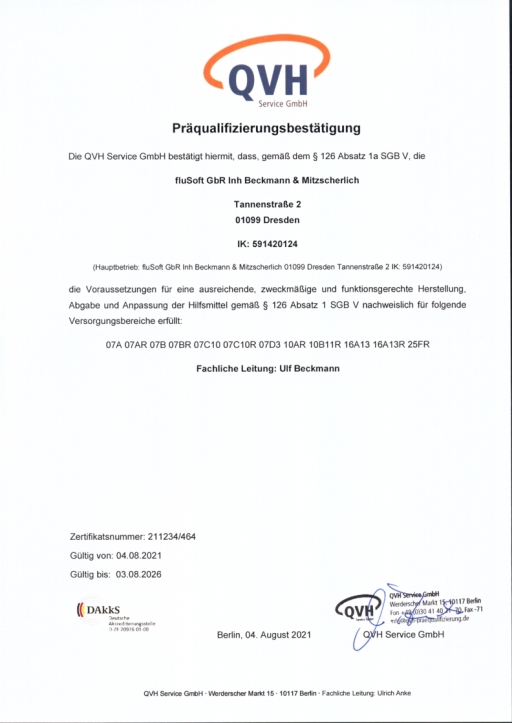Braillezeile: Seika3pro (InfoDot 40se) - das kleinste Brailledisplay
 Unsere neue Braillezeile:
Unsere neue Braillezeile:
Achtung: Dieses Produkt kann auf Antrag von der Krankenkasse bezuschusst werden! Info hierzu »
die Vorteile
- sehr kompakt
- sehr stabil
- kein Stromanschluß erforderlich
- Leicht (nur 590 Gramm)
- netzunabhängig durch USB
- sehr flach - nur 25 mm
- volle Screenraderunterstützung durch Hal, SuperNova, Window Eyes, Jaws
- USB 2.0 Anschluß

Technische Daten
- Lesemodule: 40 Stellen
- Cursorrouting: volles, einfaches
- Tasten: 6 an der Vorderseite, 2 oben
- Anschlüsse: USB 2.0
- Gewicht: 590gramm
- Maße: 338 x 90 x 25 mm (BxTxH)
Lieferumfang
- Braillezeile
- USB Anschlusskabel
- Handbuch
- Treiber CD-ROM
Preisübersicht / Bestellen
| Art.-Nr. | Produktbezeichnung | Preis | Anzahl | Bestellen |
|---|
Die Waren können im Design und Farbe von den Abbildungen abweichen! Auf Batterien wird keine Garantie gegeben, sie dienen der Veranschaulichung der Gebrauchsfähigkeit. Die hier angegebenen Preise gelten nicht für Krankenkassen! V: eine zusätzliche vertragliche Vereinbarung ist erforderlich. Beim Bestellen von Waren entstehen Ihnen Kosten!
aktuelle Treiber für NVDA: .py vs. AddOn
Treiber.py - Variante
Eine .py Datei ist ein (meist) kleines Programm, geschrieben inder Programmiersprache Python. In dieser Sprache ist NVDA entwickelt worden. Um die Installation auf diesem Niveau durchzuführen muss man folgende Schritte durchführen:- Gehen Sie in das NVDA-programmverzeichnis (C:/Program files (x86)/NVDA)
- Kopieren Sie die Datei "library.zip" in ein temporäres Verzeichnis.
- Laden Sie die "seika.py" bzw. "seikantk.py" aus den nachfolgenden Abschnitt in diese Verzeichnis.
- Öffnen Sie diese Datei z.B. mit WinRAR oder einem anderen Arciver.
- Wechseln sie in das Verzeichnis "BrailleDisplaydrivers".
- Löschen Sie (wenn vorhanden) die Datei "seika.pyc" bzw. "seikantk.pyc"
- Kopieren Sie die Datei "seika.py" bzw. "seikantk.py" in dieses Verzeichnis der library.zip
- Schließen Sie die .zip
- kopieren Sie die library.zip wider in das NVDA Programmverzeichnis.
- Achtung nach dem nächsten Programmupdate müssen Sie diese Schritte erneut ausführen!
NVDA AddOn - Variante
Ein NVDA AddOn kann von NVDA als Erweiterung installiert werden. Dies erfolgt in NVDA über den Menüpunkt "Erweiterungen verwalten".Laden Sie sich aus dem nachfolgenen Abschnitt die Addon-Dateien herunter, gehen Sie in NVDA auf den Menüpunkt zum Verwalten der Erweiterungen und fügen diese hinzu.
Nun haben Sie mehrere Einträge im Braillezeilen-Tab zur Auswahl der Zeile.
Download
- Seika3, Seika4, Seika5 und Seika80 Treiber für NVDA
- Seika3, Seika4, Seika5 und Seika80 Addon für NVDA
- Seika6, MiniSeika24 und MiniSeika16 Treiber für NVDA
- Seika6, MiniSeika24 und MiniSeika16 Addon für NVDA
» weitere Produkte dieser Kategorie
Fragen?
Haben Sie Fragen? Dann rufen Sie an: 0351 / 40457-0 oder fordern Sie Informationen per Mail ab!Um allgeinen Kontakt aufzunehmen um z. B. Kataloge anzufordern, klicken Sie bitte [ hier Kontakt ]
Wir beraten Sie!
DirektLink
fluSoft.de
B H V D.de
OrbitReader 20,20+, 40, Writer
Meteor Vibrationsuhren
Daisyplayer evo-Daisy.de
Folienzeichengerät DrawFox
Stockhalter DropMeNot
B l i n d C a m.de
YourDolphin.de
Blindenhilfsmittel.biz
Dolphin-Guide.de
MiniGuide.de
AngelEye.Vision
SprachgesteuertesTelefon.de
Ambutech.de
BlindenBrief.de
Dolphin-DE.de
ZoomText.de Windows
ZoomText-Mac.de MAC
InfoDotBraille.com
Deutscher Hilfsmittelvertrieb
Vocally.de, Sprachsteuerung für Telefone
Hilfsmittelvertrieb
Dresdener
Hilfsmittelvertrieb
Deutscher Hilfsmittelversand
WeisserStock.de
SprachHandy.de
RealSpeak Sprachsynthese
Blindenschreibmaschine
Tatrapoint
Svarovsky-Stock.de
alternative Formate
NVDA, der freie ScreenReader
TTS-Systeme.de
Seika-Braille.com
ZoomText.ch
ZoomText.at
OrCam 2.0
Deutscher
Hilfsmittelvertrieb
Suchstöcke für Feuerwehren
FireCane.org
Deutscher
Hilfsmittelvertrieb
OrCam MyEye
OrCam MyReader
PenFreiend3
Milestone ACE
Orbit Braille
TextAide
Acapela TTS für NVDA
OrCam Read
MS Rückenschwimmer MS Zukunft
MS Rückenschwimmer MS Zukunft
Link zu Google
fluSoft bei Google
OrCam MyEye bei Google
BHVD bei Google
evo Daisy bei Google
MiniGuide bei Google
BlindenBrief bei Google
Link zu Google
elektronische Hilfen für Blinde und Sehbehinderte, Sprachsynthese und Zeichenerkennung